Verwalten von Favoriten
Mit der Favoritenliste im Azure-Portal können Sie schnell zu den Diensten wechseln, die Sie am häufigsten verwenden. Wir haben der Liste Favoriten bereits einige häufig verwendete Dienste hinzugefügt, doch vielleicht möchten Sie sie anpassen, indem Sie Elemente hinzufügen oder entfernen. Nur Sie allein können die an der Liste der Favoriten vorgenommenen Änderungen sehen.
Sie können die Liste Favoriten im Azure-Portalmenü oder im Abschnitt Favoriten der Seite Alle Dienste anzeigen.
Elemente, die unter Favoriten aufgeführt sind, werden unter Alle Dienste ausgewählt. Bewegen Sie unter Alle Dienste den Mauszeiger über einen Dienstnamen, um Informationen und Ressourcen anzuzeigen, die sich auf den Dienst beziehen. Ein gefülltes Sternsymbol  neben dem Dienstnamen zeigt an, dass das Element in der Liste Favoriten angezeigt wird. Wenn das Sternsymbol für einen Dienst nicht ausgefüllt ist, wählen Sie das Sternsymbol aus, um es Ihrer Liste Favoriten hinzuzufügen.
neben dem Dienstnamen zeigt an, dass das Element in der Liste Favoriten angezeigt wird. Wenn das Sternsymbol für einen Dienst nicht ausgefüllt ist, wählen Sie das Sternsymbol aus, um es Ihrer Liste Favoriten hinzuzufügen.
In diesem Beispiel fügen wir der Liste Favoriten den Dienst Cost Management + Billing hinzu.
Wählen Sie im Menü des Azure-Portals Alle Dienste aus.
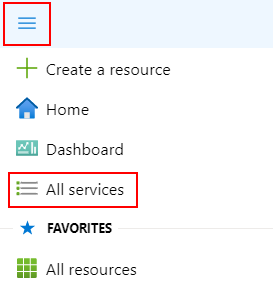
Geben Sie oben im Bereich Alle Dienste das Wort „Kosten“ in das Feld Dienste filtern ein. Dienste, die „Kosten“ im Titel oder als Schlüsselwort enthalten, werden angezeigt.
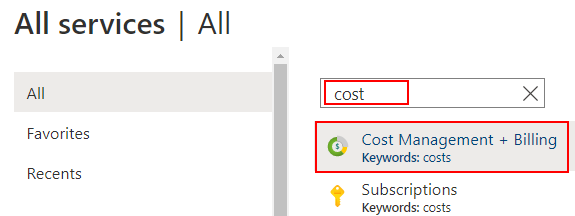
Bewegen Sie den Mauszeiger über den Dienstnamen, um die Informationskarte Kostenverwaltung + Abrechnung anzuzeigen. Wählen Sie das Sternsymbol aus.
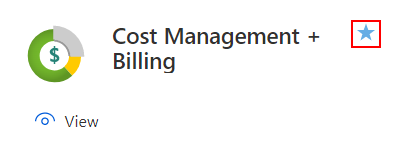
Kostenverwaltung + Abrechnung wird nun als letztes Element in der Liste Ihrer Favoriten hinzugefügt.
Wenn Sie Ihrer Favoriten-Liste einen neuen Dienst hinzufügen, wird er als letztes Element in der Liste angezeigt. Um ihn an eine andere Position zu verschieben, wählen Sie den neuen Dienst aus, und ziehen Sie ihn dann an die gewünschte Position.
Sie können auf diese Weise alle Dienste in Ihrer Favoriten-Liste in der von Ihnen gewünschten Reihenfolge neu anordnen.
Sie können Elemente direkt aus der Liste Favoriten entfernen.
Bewegen Sie im Abschnitt Favoriten des Portalmenüs oder im Abschnitt Favoriten der Seite Alle Dienste den Mauszeiger über den Namen des zu entfernenden Dienstes.

Wählen Sie auf der Informationskarte den Stern aus, damit er von ausgefüllt zu nicht ausgefüllt wechselt.
Der Dienst wird dann aus der Liste Favoriten entfernt.
- Erfahren Sie, wie Einstellungen und Voreinstellungen im Azure-Portal verwaltet werden.
- Informationen zum Erstellen eines projektbezogenen Arbeitsbereichs finden Sie unter Erstellen eines Dashboards im Azure-Portal.